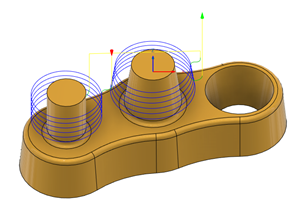Création d’une trajectoire d’outil de filetage
Dans la barre d’outils de l’espace de travail Fabriquer, cliquez sur Fraisage > 2D > Filetage.
La boîte de dialogue Filetage s’ouvre.
Dans l’onglet Outil, cliquez sur Sélectionner pour choisir un outil. Vous devez créer un outil de filetage à la fraise si vous n’en disposez pas déjà.
Conseil : les fraise à fileter sont les plus adaptées à la trajectoire d’outil de filetage.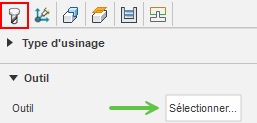
Dans l’onglet Géométrie, dans le menu déroulant Mode de sélection, sélectionnez Faces sélectionnées.
Assurez-vous que le champ Sélections de face circulaire est actif et sélectionnez les faces cylindriques ou coniques du modèle que vous souhaitez usiner. L’aperçu de la trajectoire d’outil s’affiche lorsque vous sélectionnez chaque face.
Conseil : placez le curseur de la souris sur la zone Sélections de face circulaire pour plus d’informations.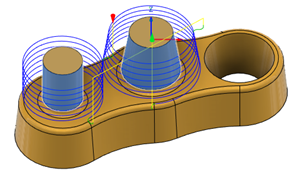
Sélectionnez une option Main de filetage pour indiquer la direction dans laquelle une attache doit être serrée sur le filetage.
Conseil : les filetages à droite, qui nécessitent qu’une fixation tourne dans le sens horaire pour le serrage, sont le type de filetage le plus courant.Entrez une distance de pas de filetage. Cet élément doit être fourni par le fabricant de l’outillage. Pour les unités anglo-saxonnes, vous devrez peut-être effectuer le calcul en utilisant 1/filetages par pouce.
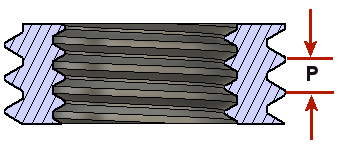
Entrez une distance de décalage diamètre pas. Pour les filetages internes et externes, il s’agit de la différence entre le grand diamètre (D) et le petit diamètre (d).

Étapes facultatives :
Pour modifier l’angle d’entrée de l’outil, sous l’onglet Passes, entrez une valeur d’angle de départ.
Pour avoir plusieurs entrées/sorties sur le filetage mais conserver le même pas, dans l’onglet Passes, activez Réaliser plusieurs filetages, puis indiquez le nombre de filets.
Pour effacer tout brut restant depuis la déviation de l’outil, dans l’onglet Passes, activez Répéter les passes pour répéter la passe. La passe répétée est généralement appelée passe à vide.
Cliquez sur OK.
La trajectoire d’outil est générée.